Der technologische Fortschritt geht mit der Zeit und wir mit ihm. Ein Kind, das geschickt mit einem Tablet umgeht, überrascht niemanden mehr, heute ist es an der Tagesordnung. Aber es ist Zeit für Eltern, darüber nachzudenken, denn bald wird ihr Kind für ein paar Minuten kein Tablet haben und es wird seine vollen Rechte an dem Gerät erklären. Und hier müssen sich Erwachsene entscheiden: Trennen Sie sich von ihrem geliebten Tablet oder kaufen Sie ein eigenes für das Kind.
Unabhängig davon, für welche Option sich Eltern entscheiden, kommt es vor allem darauf an, dass das Baby bei der Nutzung des Geräts ausschließlich positive Erfahrungen machen soll. Aber unsere Welt ist so aufgebaut, dass es im Internet neben Bildungs- und Bildungsressourcen und -anwendungen auch viele negative Inhalte und Werbung gibt. Heute verraten wir Ihnen, wie Sie Ihr Kind vor Negativität im Internet schützen und wie Sie es am besten auf das Tablet übertragen Android brachte nur Freude und Nutzen.
Erstellen eines separaten Profils
Das erste, was Sie tun sollten, wenn Sie das Tablet vollständig auf Ihr Kind übertragen möchten, ist, einen separaten Benutzer für ihn zu erstellen. Wofür ist das? Nun, zunächst hat das Kind völlige Handlungsfreiheit und kann das Aussehen der Schale nach Belieben anpassen. Er kann die erforderlichen Spiele und Programme installieren, hat aber gleichzeitig keinen Zugriff auf die Anwendungen, für die Sie Einschränkungen festgelegt haben. Es kann keine Apps oder Informationen löschen, die für Sie wichtig sind, es hat einfach keinen Zugriff auf diese Funktion.
Um ein Konto für das Kind auf dem Tablet anzulegen, gehen Sie in die Einstellungen, wählen dort den Punkt „Benutzer“ und fügen einen Benutzer hinzu. Wie Sie sehen, ist dies einfach und unkompliziert, aber durch diese minimalen Maßnahmen schützen Sie sich selbst, Ihr Kind und die für Sie wichtigen Daten.
Dr.Web Security Space
Durch die Erstellung eines separaten Profils für das Kind haben wir nur dessen Daten gesichert, das Kind jedoch nicht vor negativen Inhalten geschützt. Im Play Market finden Sie viele Anwendungen wie Antivirus und Werbeblocker. Wir empfehlen Ihnen jedoch, genau darauf zu achten Dr.Web Security Space.
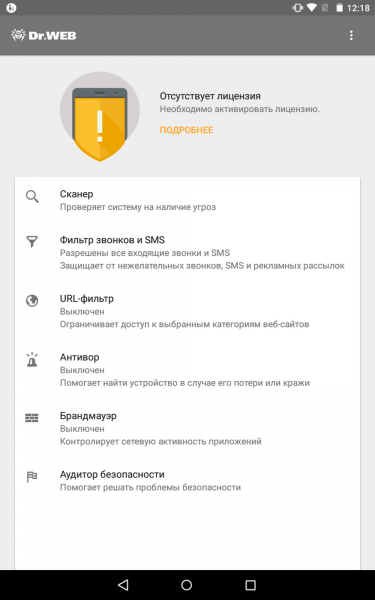
Von Ihrer Seite erwarte ich eine völlig korrekte Frage – „Wozu brauchen Sie dieses Dr.Web überhaupt?“. Ich antworte, der erste ist der Schutz vor bösartiger Software. Wenn Ihr Kind beschließt, eine Anwendung aus einer unbekannten Quelle zu installieren, überprüft Dr.Web diese und wenn es eine bösartige Komponente erkennt, lässt es die Installation nicht zu. Der zweite ist der Schutz vor unerwünschten SMS und Spam. Der dritte ist ein URL-Filter, Sie wählen selbst, auf welche Websites Sie den Zugriff beschränken möchten, und geben sie in die Datenbank ein.
Adguard
Als nächstes werden wir über ein anderes Programm sprechen - Adguard. Dieses Programm verwendet VPN-Server, dank denen es alle Werbung vom Tablet entfernt.
Egal ob Banner auf Webseiten oder eingebettete Werbung in Applikationen – davon wird keine Spur sein.
Kinderwerfer - Kindersicherung
Aber darüber hinaus muss dem Kind Ordnung beigebracht werden. Es ist oft schwierig für Kinder aufzuhören, und um zu kontrollieren, wie viel Zeit das Kind mit dem Gerät verbringt und was es dort tut, empfehlen wir die Installation eines der Programme, die helfen, es zu verfolgen. Zum Beispiel - "Kinder-Launcher" (Kindersicherung). Mit seiner Hilfe können Sie auswählen, welche Anwendungen das Kind verwenden darf, und die Zeit festlegen, wann es dies tun kann. Der Launcher hat vier Kategorien – „Spiele“, „Entwicklung“, „Bildung“ und „Sonstiges“..
Sie wählen selbst aus, welche Anwendung Sie einer bestimmten Kategorie zuordnen möchten, und können dann in den Einstellungen den Zeitraum festlegen, in dem das Kind die Anwendung aus der ausgewählten Kategorie ausführen kann. Sie können beispielsweise einstellen, dass das Kind von 16:00 bis 18:00 Uhr Spiele spielen kann. Die Rubrik „Entwicklung“ steht ihm durchgehend zur Verfügung, „Training“ von 9:00 bis 15:00 Uhr. So stellen Sie sicher, dass das Kind in der Schule nicht mit Spielzeug auf dem Tablet spielt, sondern rein pädagogische Anwendungen nutzt.
Außerdem ist dieser Launcher in der Lage, den Standort des Tablets und des Kindes damit zu verfolgen. Sie können nachverfolgen, ob das Kind zur Schule gegangen ist oder mit Freunden den Unterricht schwänzt. Es ist möglich, den Zugriff auf Google Play und In-App-Käufe zu sperren. Außerdem können Sie eine spezielle Anwendung auf Ihrem Smartphone installieren und Einstellungen aus der Ferne ändern und das Tablet steuern. Zum Beispiel hat das Kind eine gute Note in der Schule und als Anreiz können Sie ihm eine weitere Stunde zum Spielen bei der Arbeit oder an einem anderen Ort hinzufügen.
"Kindermodus" von Zoodles
Der "Kids Mode" Launcher von Zoodles hat eine ähnliche Funktionalität. Und im Allgemeinen hat Google Play eine riesige Auswahl an Launchern für Kinder. Wir wiederum empfehlen die Nutzung des „Kids Launcher“ bzw. „Kids Mode“ von Zoodles, da wir diese Programme persönlich getestet haben und von der Effizienz und Effektivität überzeugt sind.
Abgesicherte Modi der Google-Suche und YouTube
Zusätzlich zu all dem oben genannten empfehlen wir, zu den Google-Sucheinstellungen zu gehen und "Sichere Suche" zu aktivieren. In diesem Modus entfernt Google inakzeptable Inhalte und Bilder sexueller Natur aus den Suchergebnissen. Es ist nicht überflüssig, den abgesicherten Modus zu aktivieren YouTube. Es ist ganz einfach, klicken Sie auf das Logo YouTube in der oberen linken Ecke der Seite. Klicken Sie auf das Zahnradsymbol. Klicken Sie mit der linken Maustaste auf die Zeile „Abgesicherter Modus“, um diese Funktion zu aktivieren oder zu deaktivieren. Im abgesicherten Modus werden alle Videos mit Altersbeschränkung und von Benutzern als unangemessen markierte Videos ausgeblendet.
Wir denken, dass unsere Tipps Ihnen und Ihrem Kind helfen werden, das Tablet nicht nur zum Spielen, sondern auch zum Lernen sicher und sinnvoll einzusetzen. Und wenn das Kind mit dem Tablet allein gelassen wird, können Sie sicher sein, dass es nur positive und nützliche Eindrücke von seiner Verwendung erhält.
Vielen Dank an Impression Electronics für die Bereitstellung des ImPAD 9415-Tablets für diesen Artikel



















